Google karte vam omogućuju spremanje kućne adrese u program kako biste uštedjeli vrijeme prilikom traženja uputa ili provjeravanja informacija o prometu. Ali ako ste se nedavno preselili, ne želite da vas aplikacija usmjerava na lokacije počevši od vaše stare adrese. Na sreću, promjena kućne adrese na Google kartama nije teška i može se učiniti u nekoliko koraka.
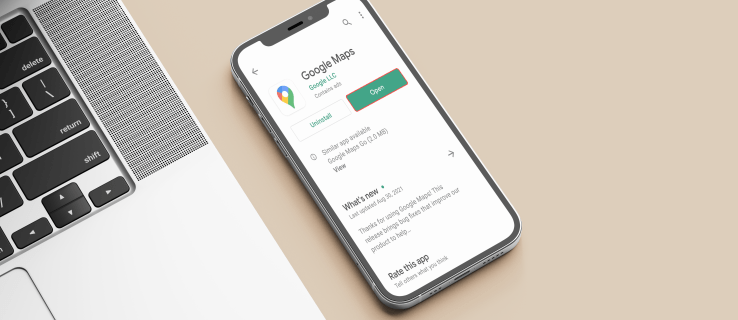
Ako želite naučiti kako promijeniti kućnu adresu na Google kartama, ne tražite dalje. U ovom članku ćemo vas naučiti kako to učiniti na različitim platformama i ponuditi rješenja za potencijalne probleme na koje možete naići.
Kako promijeniti kućnu adresu u Google kartama na računalu
Ako koristite Google karte na računalu i želite urediti svoju kućnu adresu iz bilo kojeg razloga, pogledajte upute u nastavku:
- Otvorite Google karte. Provjerite jeste li prijavljeni na pravi račun.

- Pritisnite tri linije u gornjem lijevom kutu.

- Odaberite "Vaša mjesta".

- Pritisnite "Označeno".

- Unesite svoju novu kućnu adresu.

- Pritisnite "Spremi".

Kako promijeniti kućnu adresu u Google kartama na iPhoneu
Aplikacija Google karte dostupna je za iPhone uređaje u App Storeu. Ako ste korisnik iPhonea i želite promijeniti kućnu adresu unutar aplikacije, slijedite ove korake:
- Dodirnite "Spremljeno" na dnu.

- Dodirnite "Označeno".

- Pritisnite tri točke pored "Početna".

- Odaberite "Uredi početnu stranicu".

- Unesite novu kućnu adresu.

Kako promijeniti kućnu adresu u Google kartama na Androidu?
Promjena kućne adrese u Google kartama na Android uređajima može se izvršiti slijedeći ove upute:
- Pritisnite "Spremljeno" na donjem izborniku.

- U odjeljku "Vaši popisi" odaberite "Označeno".

- Dodirnite "Početna".

- Unesite svoju novu kućnu adresu.

Dodatna često postavljana pitanja
Zašto mi ne dopušta spremanje kućne adrese u Google karte?
Ako ste pokušali promijeniti kućnu adresu, ali nije uspjelo, potrebno je provjeriti nekoliko čimbenika.
Prvo, Google Maps povezuje vašu kućnu adresu s vašim Google računom. To znači da se morate prijaviti prije promjene adrese. Ako niste prijavljeni, nećete moći pristupiti svojim spremljenim lokacijama. Osim toga, ako ne možete spremiti svoju kućnu adresu, provjerite jeste li unijeli ispravnu adresu e-pošte.
Još jedna stvar koju treba provjeriti je veza vašeg računala. Ne možete uređivati svoju kućnu adresu ako niste povezani na internet ili mobilni signal. Ako koristite Wi-Fi, provjerite jeste li povezani s bežičnom mrežom tako što ćete otvoriti bilo koju web stranicu ili aplikaciju. Osim toga, ako koristite mobilne podatke, provjerite imate li dovoljno podataka na svom planu i provjerite snagu signala.
Drugi razlog zbog kojeg možda nećete moći spremiti svoju kućnu adresu je taj što aplikacija nije ažurirana. Ažurirajte aplikaciju i pokušajte ponovo.
Ako ste isprobali sve gore navedeno i još uvijek ne možete spremiti svoju kućnu adresu, aplikacija možda ima privremeni kvar. Možete pokušati ponovno pokrenuti telefon, a ako to ne uspije, onemogućite i omogućite aplikaciju ili je ponovno instalirajte.
Kako mogu dodati svoju poslovnu adresu u Google karte?
Osim dodavanja vaše kućne adrese, Google Maps vam omogućuje spremanje adrese na kojoj radite, što je vjerojatno lokacija na koju često posjećujete.
Kako mogu dodati svoju poslovnu adresu u Google karte na računalu?
Evo kako dodati svoju poslovnu adresu u Google karte ako koristite računalo:
1. Otvorite Google karte.
2. Odaberite tri retka u gornjem lijevom kutu.
3. Pritisnite "Vaša mjesta".
4. Odaberite "Posao".
5. Unesite svoju poslovnu adresu.
6. Pritisnite "Spremi".
Kako mogu spremiti upute od kuće do posla?
Pričvršćivanje smjera od kuće do posla omogućuje vam uštedu vremena i provjeru prometnih uvjeta kao što su radovi na cesti, potencijalne nesreće ili bilo što drugo što može utjecati na vašu rutu.
Kako mogu spremiti upute od kuće do posla na iPhone uređaju?
Ako želite prikvačiti upute od kuće do posla i koristite iPhone, slijedite ove korake:
1. Otvorite aplikaciju Google karte i provjerite jeste li prijavljeni na svoj račun.
2. Postavite kućnu i poslovnu adresu ako niste.
3. Dodirnite ikonu uputa. To je plavi krug s bijelom strelicom.
4. Odaberite početno mjesto i odredište.
5. Odaberite način prijevoza.
6. Pritisnite ikonu pribadače.
Prikvačena putovanja možete pronaći na kartici "Idi" u donjem izborniku.
Prilagodite Google karte svojim potrebama
Jedna od najboljih značajki Google karata je mogućnost da ih prilagodite svojim potrebama. U samo nekoliko klikova možete spremiti svoje najposjećenije lokacije i pregledati relevantne informacije o prometu. Ako ste se nedavno preselili, važno je naučiti kako promijeniti kućnu adresu na Google kartama kako biste vidjeli relevantne podatke i zakačili rute koje često koristite.
Imate li svoju kućnu adresu spremljenu u Google Maps? Koliko često prikačite najčešće rute? Recite nam u odjeljku za komentare u nastavku.
























